电脑进不去怎么重装系统(电脑进不去重装系统步骤)
发布时间:2024-07-24 14:37:35
电脑进不去怎么重装系统?
当电脑无法正常启动进入系统时,许多用户会感到困惑和无助。然而,这种情况并非无法解决。面对电脑无法进入系统的情况,我们可以尝试使用u盘启动盘进入pe系统,通过这个方法来修复或重装系统。pe系统是一种轻量级的操作系统,可以在不依赖硬盘操作系统的情况下启动电脑,提供一种应急处理的解决方案。本文将详细介绍电脑进不去重装系统步骤!

一、重装系统所需工具
系统版本:win10专业版(其他Windows版本亦可)
装机工具:电脑店u盘启动盘制作工具(点击链接下载)
二、重装系统前期准备事项
1、备份C盘重要文件时,确保保存所有个人文档、桌面文件、下载内容、浏览器书签和应用数据。别忘了导出电子邮件和联系人信息,尤其是从Outlook等邮件客户端。
2、此外,记录和备份软件的安装文件和序列号,特别是那些安装在C盘的软件和关键驱动程序,以便重装系统后能顺利恢复。
3、提前准备好需要安装的系统镜像,建议大家在msdn网站下载,操作简单更适合电脑小白,具体操作如下图所示;
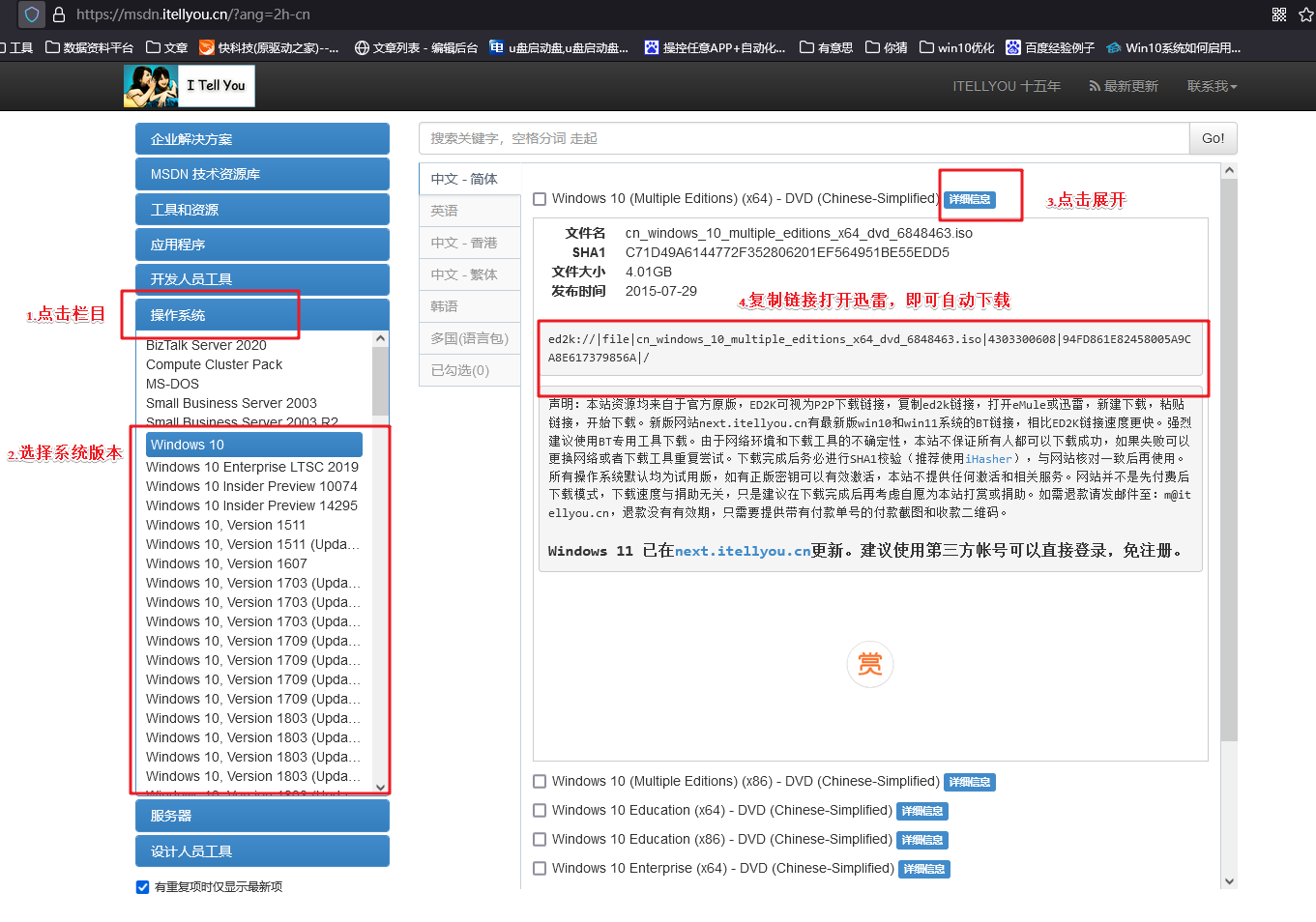
三、重装系统具体教程
1、怎么制作启动盘?
a. 在电脑店官网中,切换到下载中心,点击【立即下载】,即可下载电脑店,这一制作启动盘所需的工具。
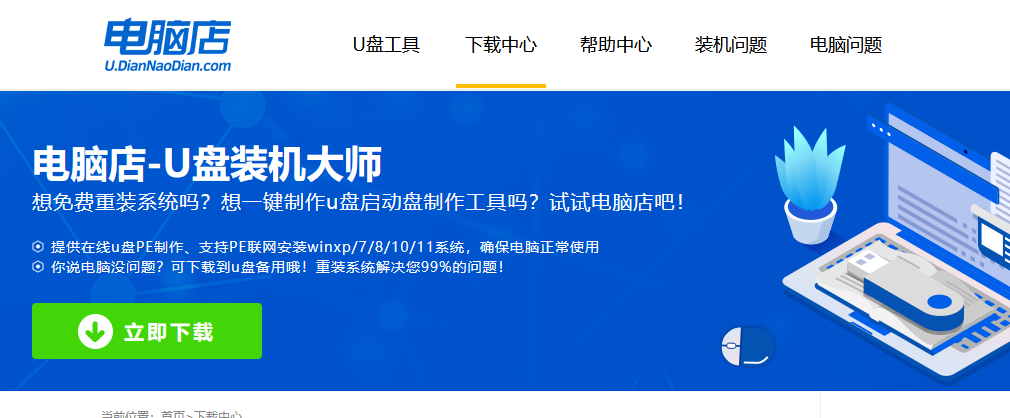
b. 插入u盘,打开下载好的制作工具。
c. 插入u盘,建议8G以上,不需要其他设置,默认点击【全新制作】。
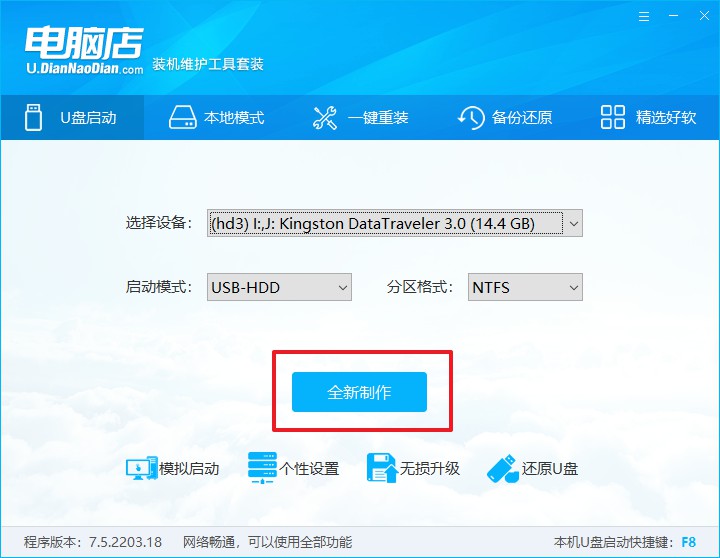
2、怎么设置u盘启动?
a.确认自己电脑的型号,在电脑店官网查询对应的u盘启动快捷键。
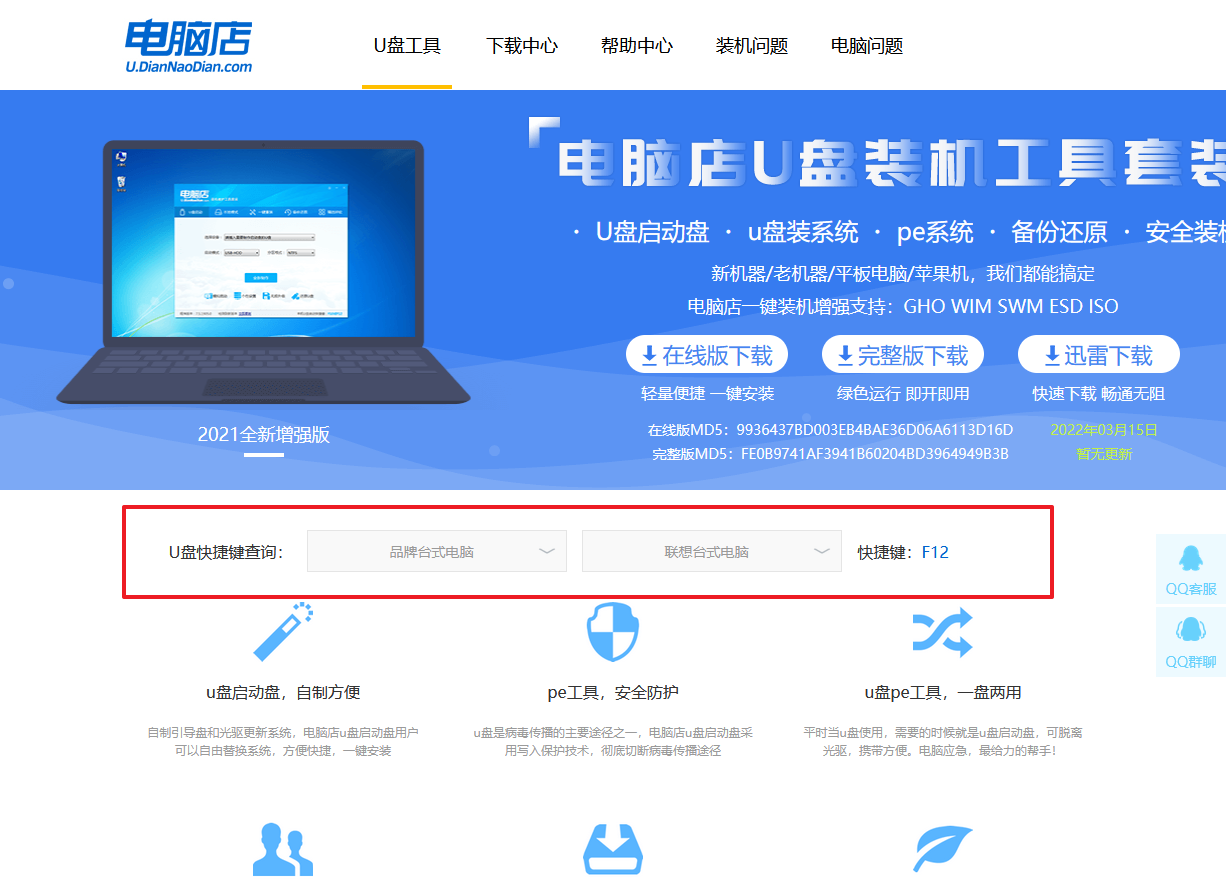
b. 插入u盘后重启,等待屏幕出现画面,按下快捷键进入优先启动项设置界面。
c. 在界面中,移动光标至u盘选项,回车即可。
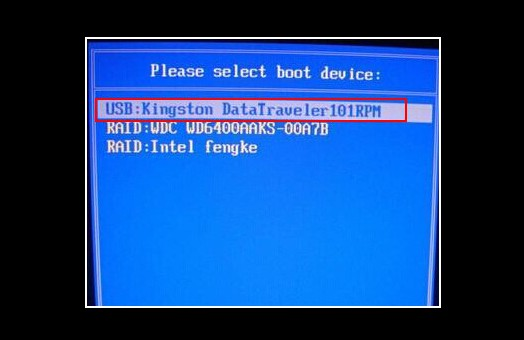
d. 接下来就会进入到电脑店winpe界面,选择第一项回车即可进入winpe系统。
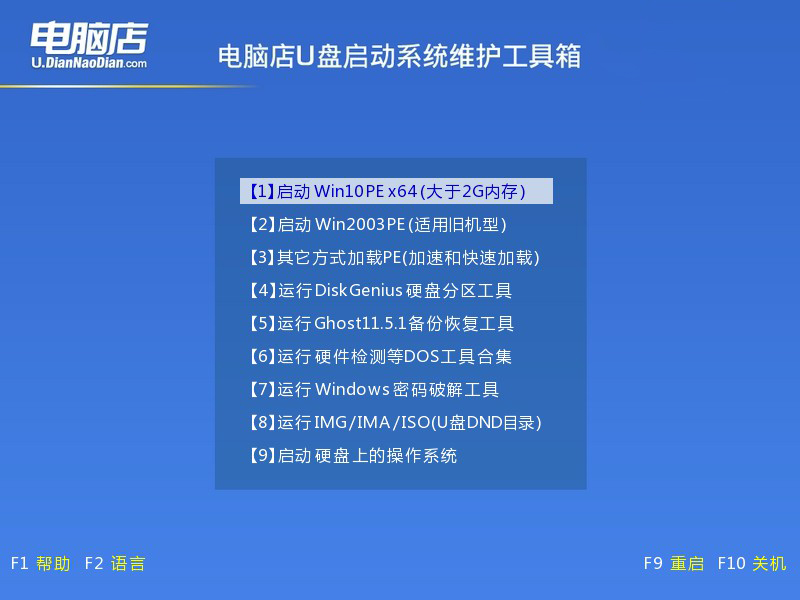
3、如何u盘装机?
a.找到并打开一键装机的软件。在窗口中选择操作方式,打开win10的镜像,以及勾选系统盘,点击【执行】。
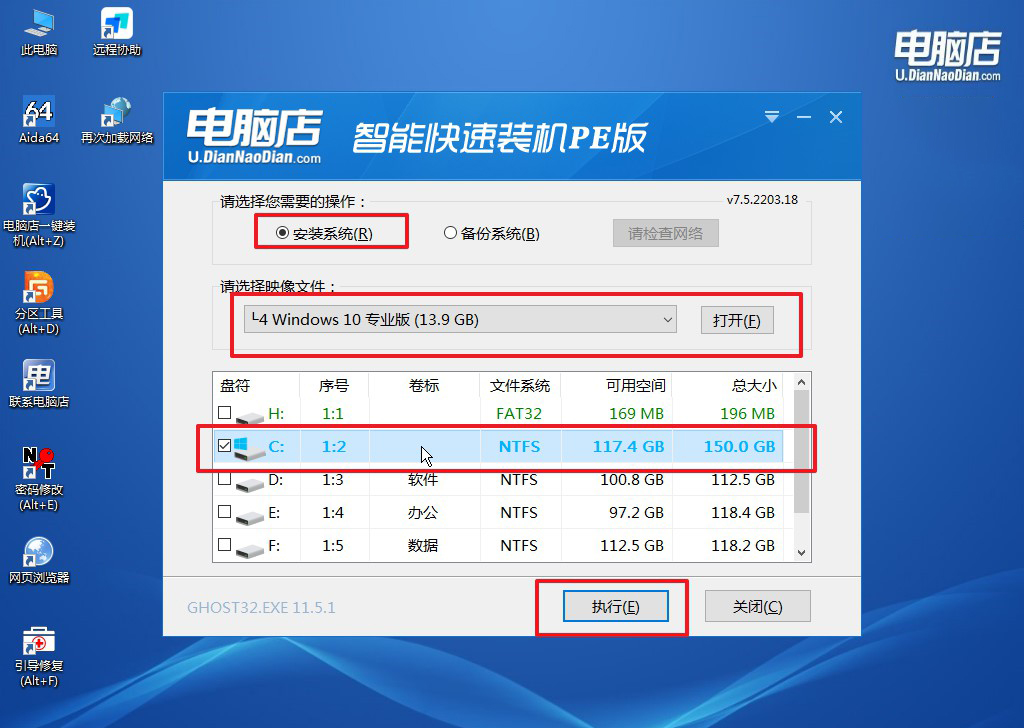
b.在还原窗口中,可默认设置直接点击【是】。
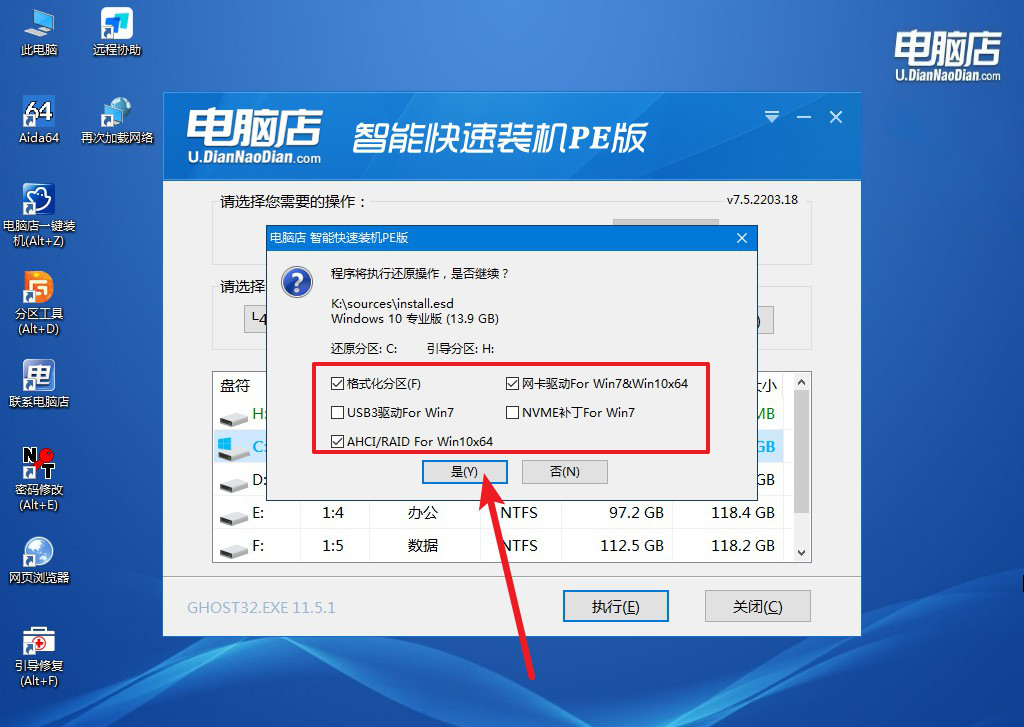
c. 勾选【完成后重启】,接下来就是等待安装完成了。
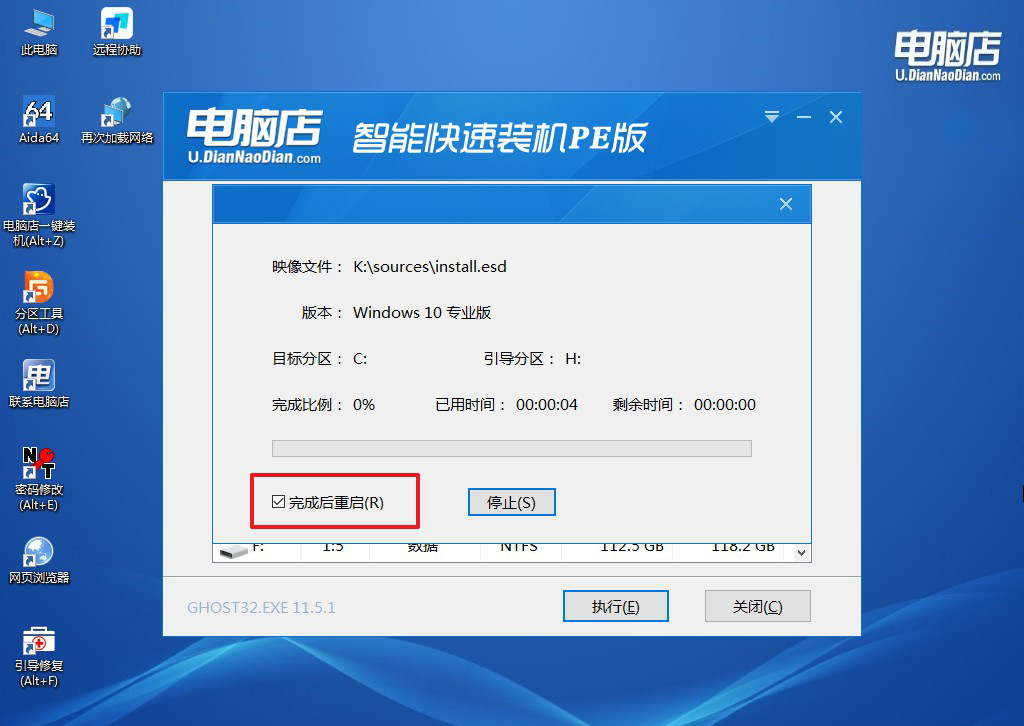
d. 等待安装部署完成,进入系统桌面。
四、重装系统相关内容
电脑开机一直蓝屏进不去怎么办?
电脑开机一直蓝屏进不去,可能是由于硬件故障、驱动程序问题、系统文件损坏或病毒感染引起的。首先,尝试启动进入安全模式,看看能否成功进入系统,如果可以,尝试卸载最近安装的驱动或软件,或使用系统还原恢复到之前的状态。如果无法进入安全模式,可以尝试使用系统修复工具,如启动修复或系统还原光盘,修复系统文件。若问题依然存在,考虑重新安装操作系统,并在此过程中检查硬件是否有故障,如内存、硬盘等。
以上就是电脑进不去重装系统步骤的全部内容了,尽管电脑无法正常启动的情况可能令人焦虑,但只要掌握了正确的方法,依然可以快速解决问题。完成重装后,建议大家定期备份重要数据,并保持系统和驱动程序的及时更新,以减少系统故障的发生。如果有不懂的问题,可咨询电脑店技术客服哦!

